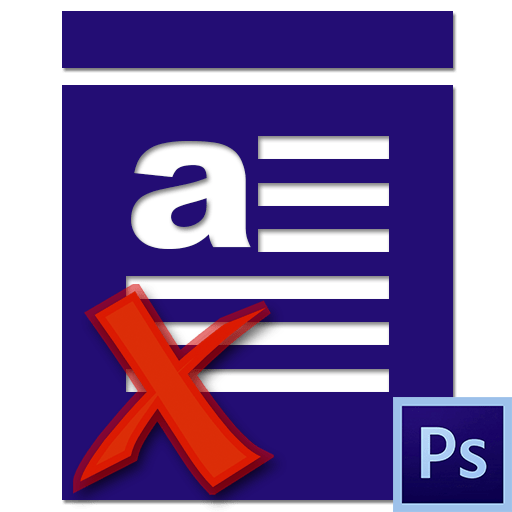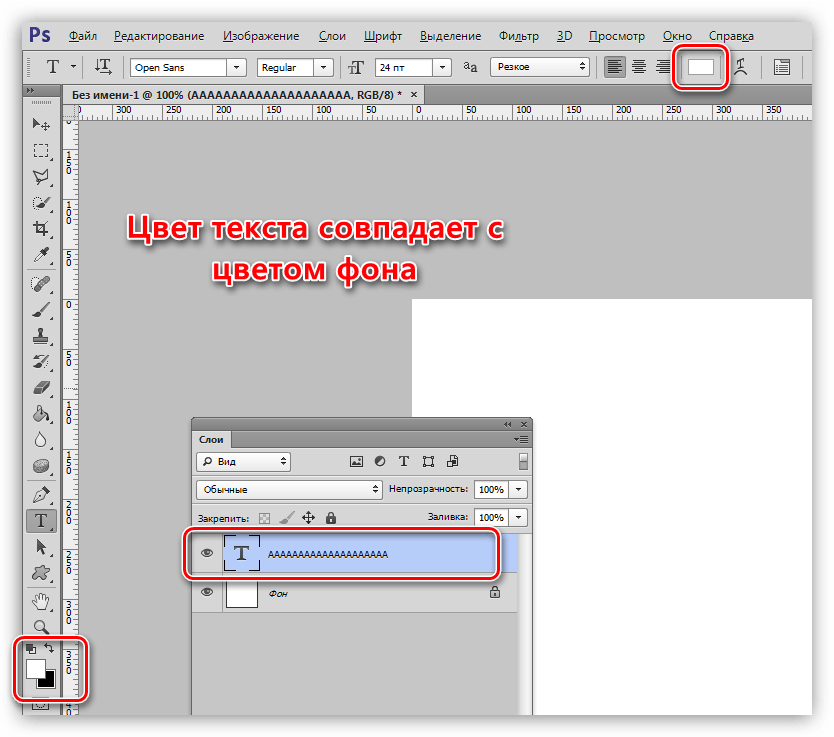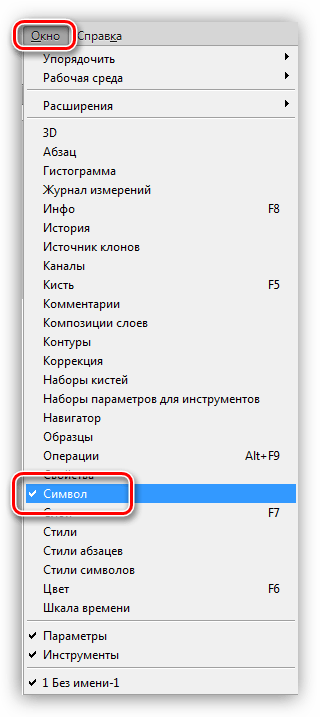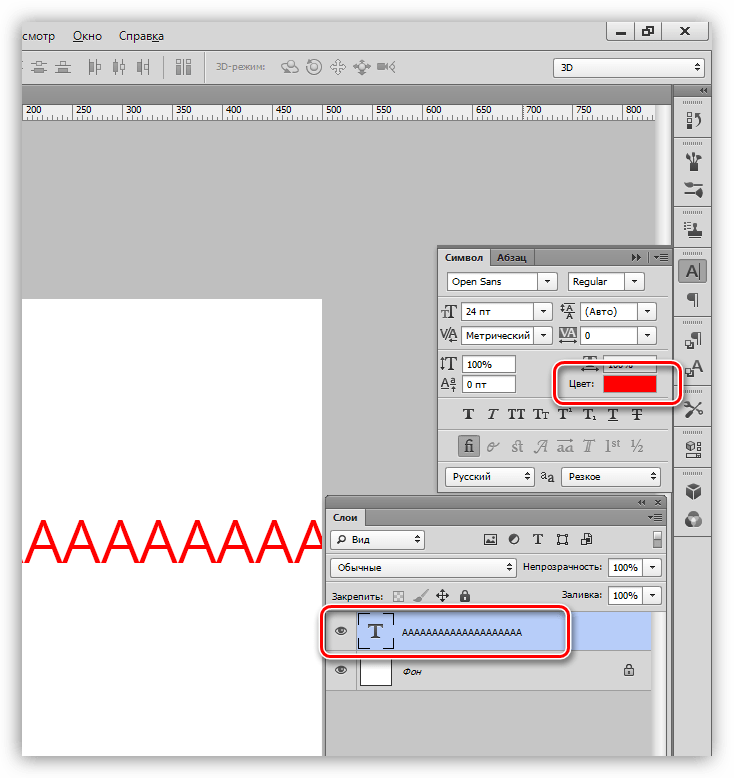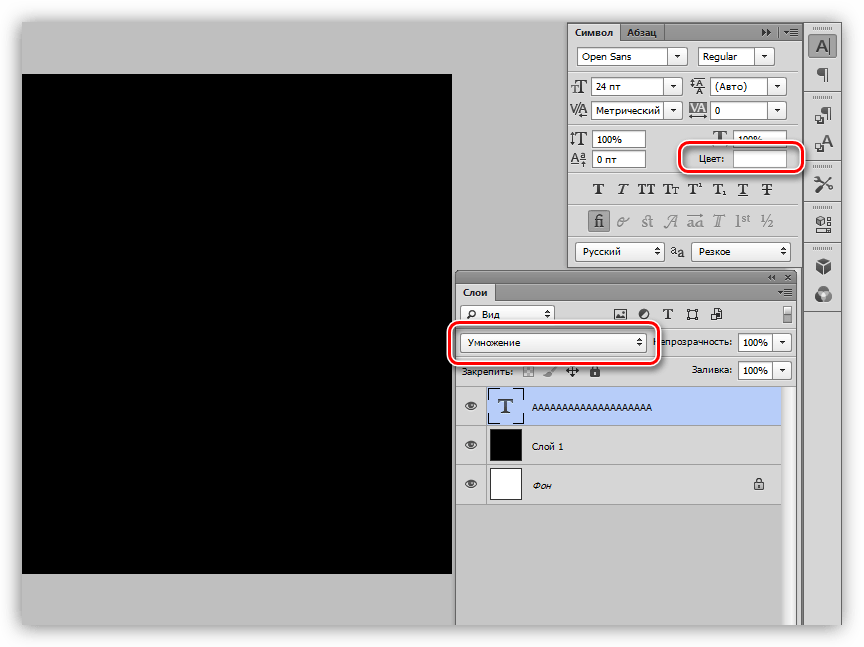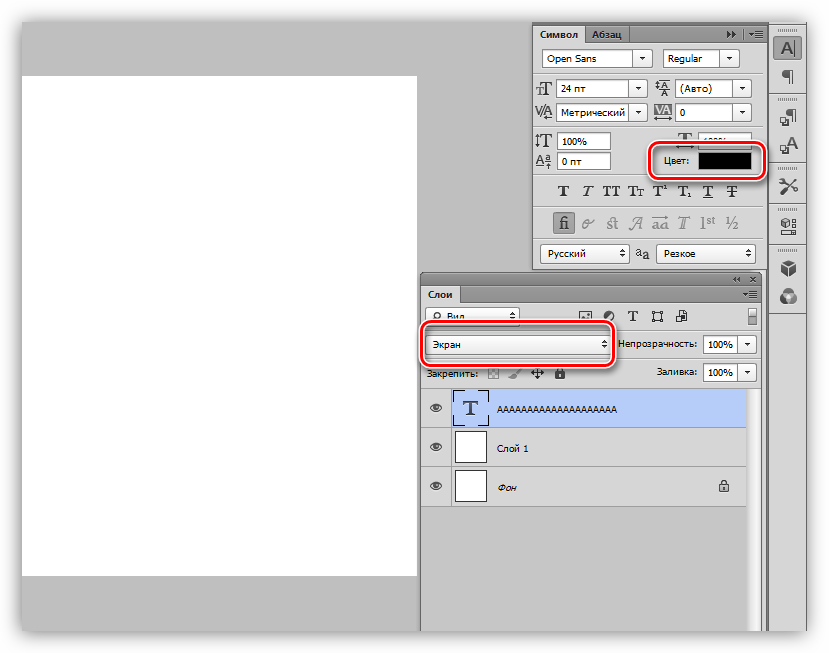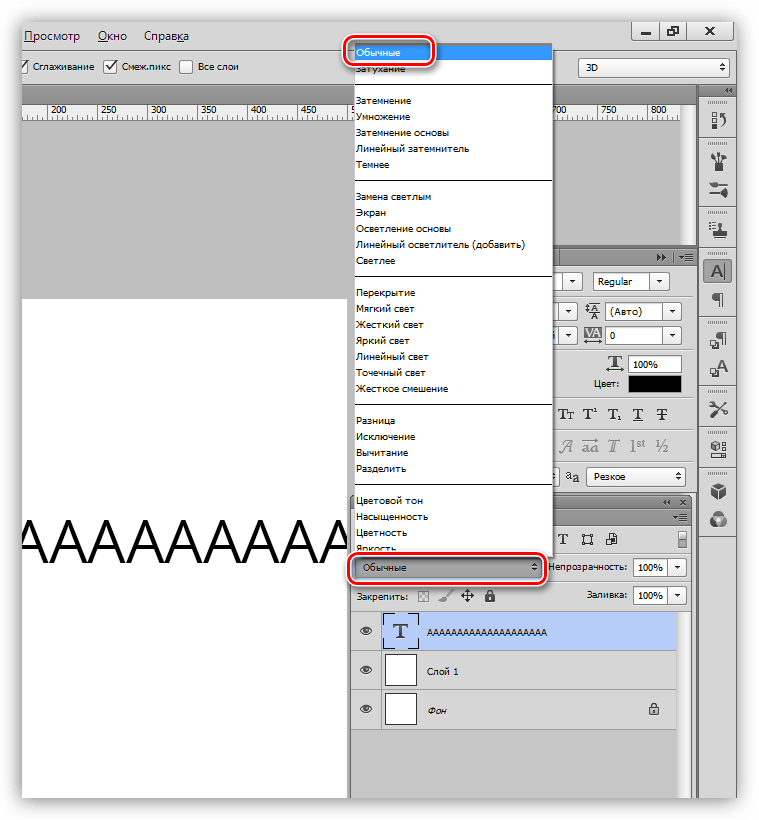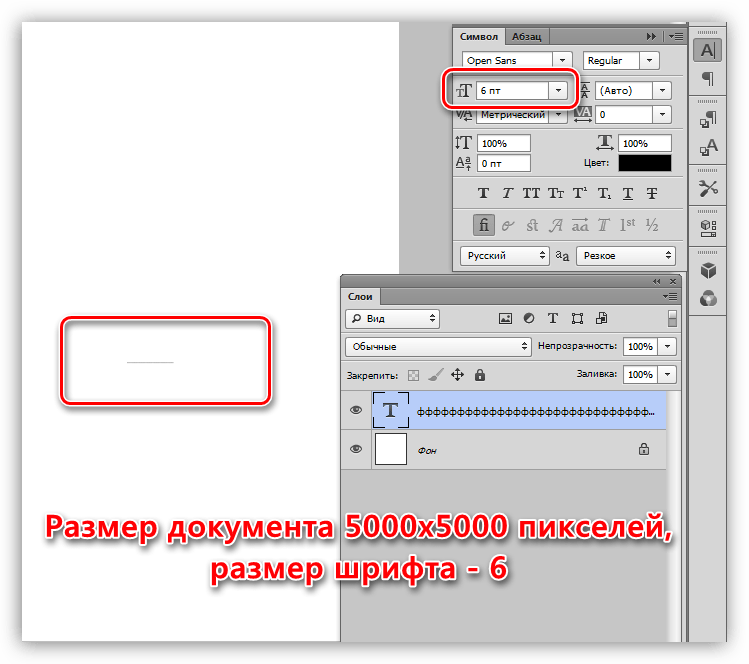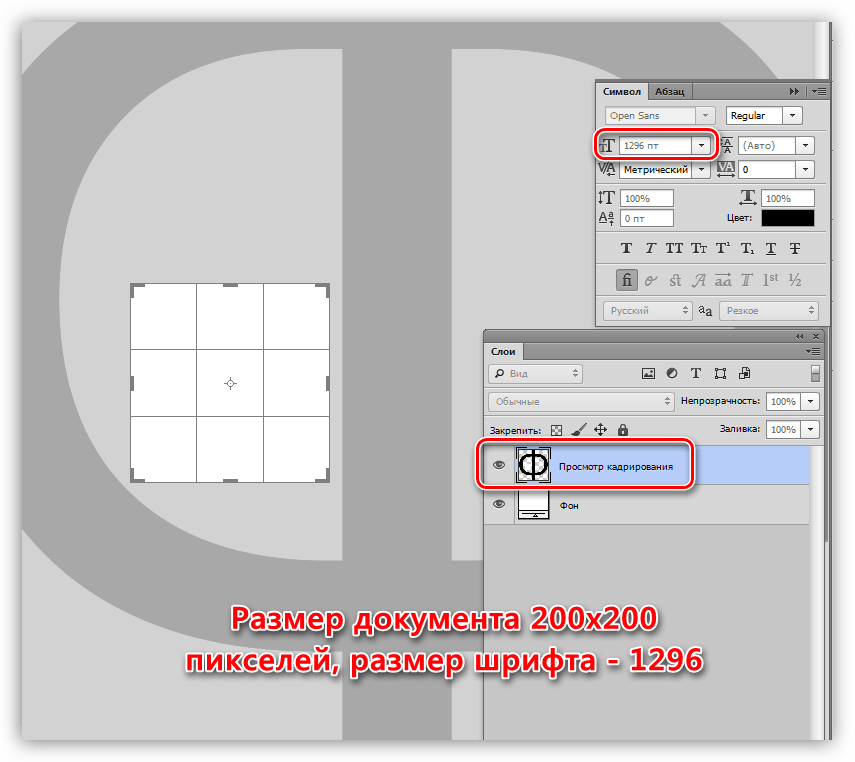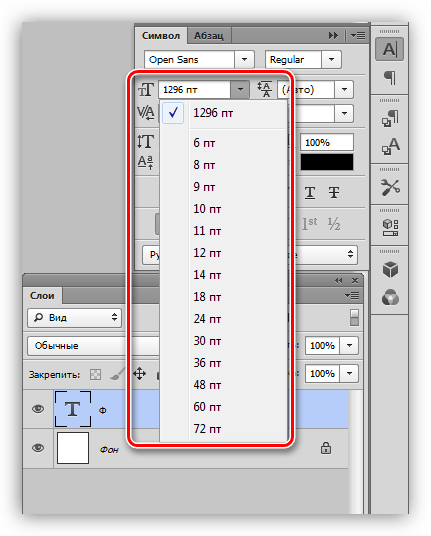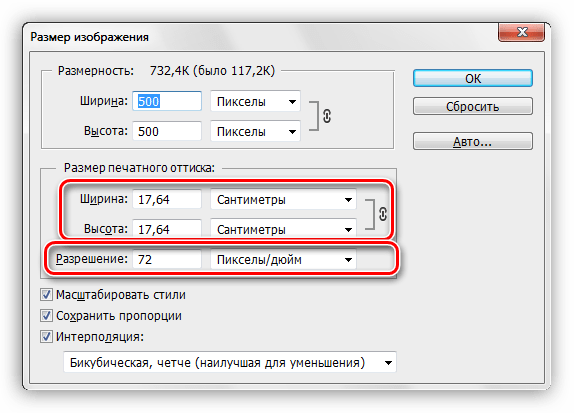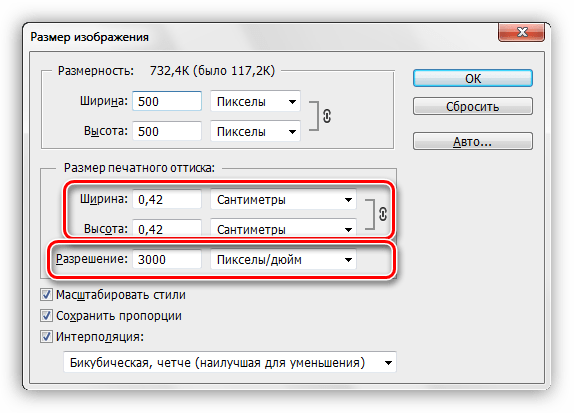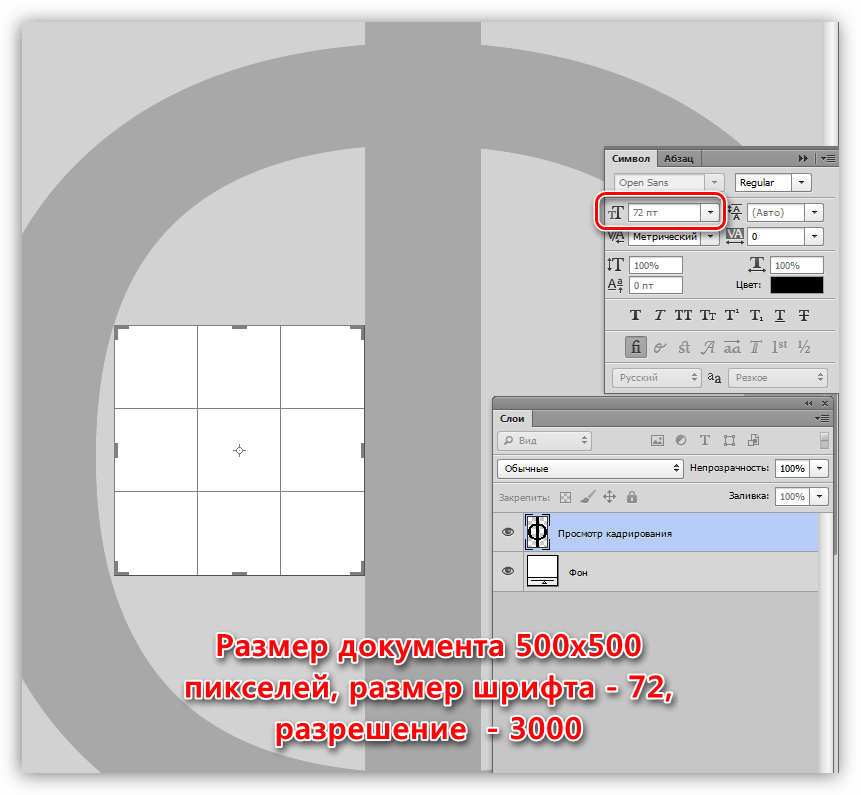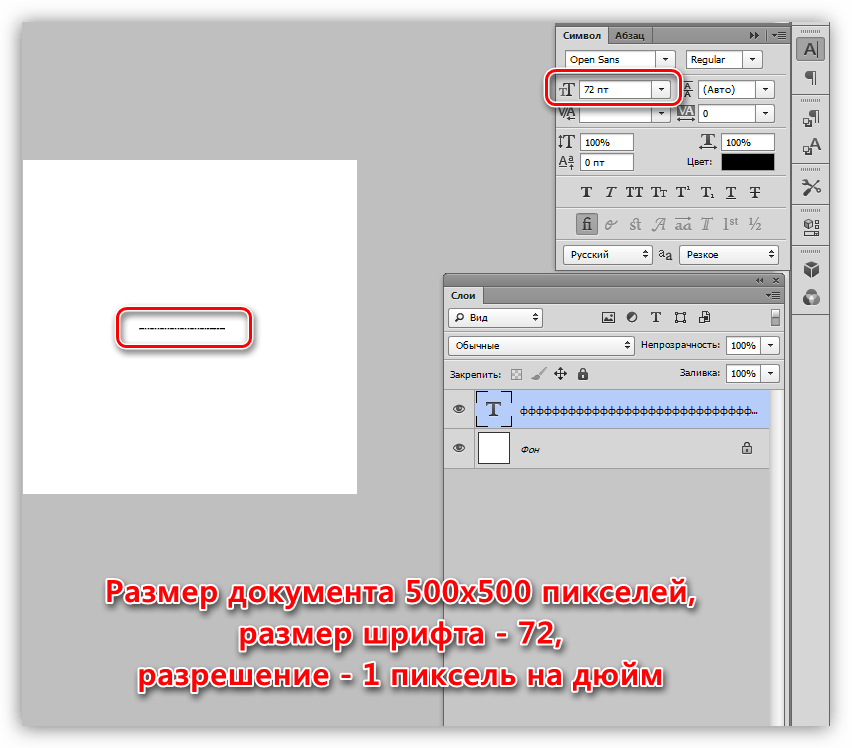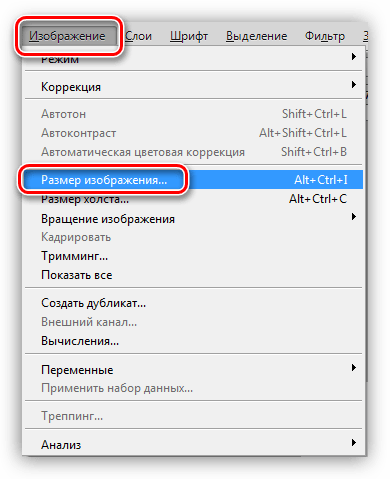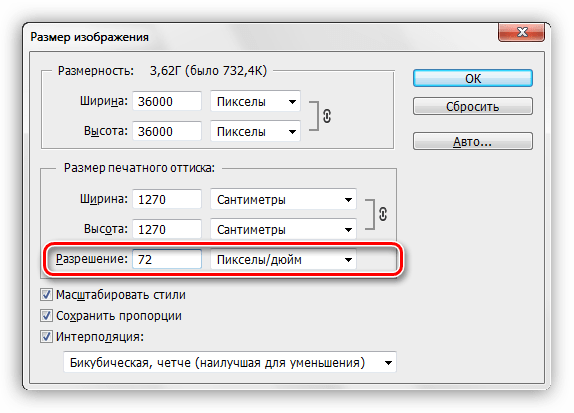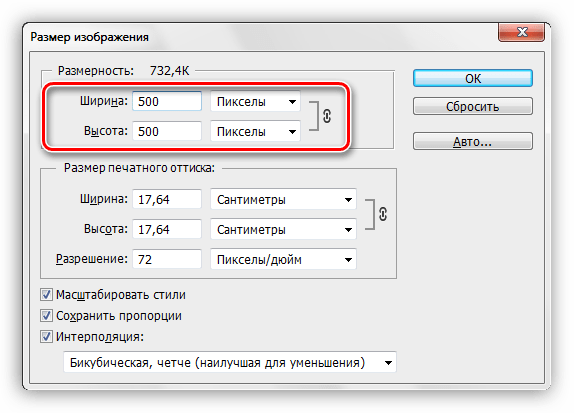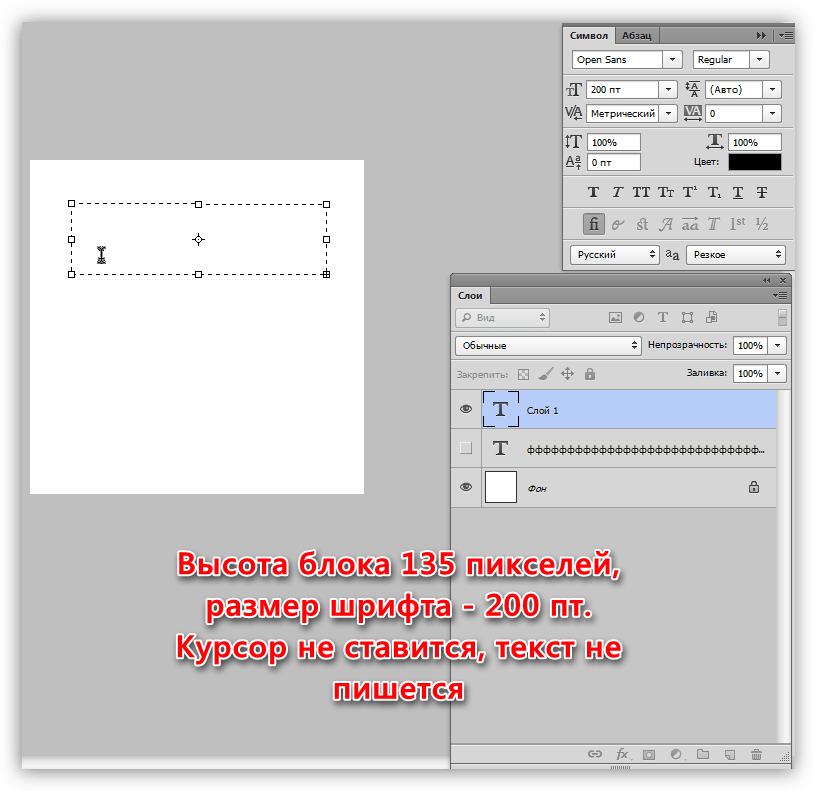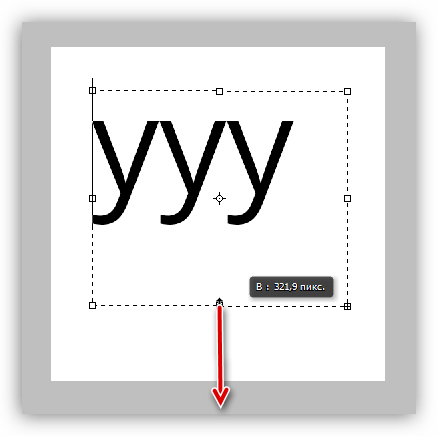Иногда новички жалуются, что у них в Фотошопе не печатается текст. А так как это маловероятно, то, скорее всего виной всему — невнимательность.

Вероятно вы хотите узнать как стабильно зарабатывать в Интернете от 500 рублей в день?
Скачайте мою бесплатную книгу
=>> «Как гарантированно зарабатывать от 500 рублей в день»
Слишком мала вероятность того, что это сбой программы, хотя, полностью исключать эту версию не будем.
Но, давайте обо всём по порядку. Сегодня мы рассмотрим все известные мне причины, по которым не печатается текст в Фотошопе.
В Фотошопе не печатается текст
Новички бывают невнимательны, работая в программе они могут допустить ошибку, при которой просто не видно напечатанного текста.
Например:
- Цвет текста совпадает с фоном;
- Слишком крупный текст, выходящий за пределы документа;
- То же самое относится и к слишком мелкому тексту на большом документе;
- Ошибка в разрешении документа;
- Неверно подобранный шрифт, не поддерживающий кириллицу;
- Сбой в режимах наложения;
- Текст мимо слоя;
- Ну и напоследок — технические неполадки.
А теперь обо всём подробно и с картинками.
Цвет текста
Если вы печатаете текст, а результата не видно — обратите внимание на цвет фона и цвет текста.
Это первое, о чём «забывают» новички. И эта причина встречается чаще всего.
Посмотрите на слои, если там видно напечатанное слово, а на экране его нет, то, это значит, что текст для вас просто невидим.
Например я создал документ, выбрал инструмент — текст, напечатал слова — в Фотошопе не печатается текст.
Однако, как вы можете увидеть, текста в окне не видно, хотя в правом блоке слоёв видно, что текст есть.
Возьмите инструмент текст, активируйте слой с текстом и поменяйте цвет.
Вуаля — ваш текст стал видимый!
Крупный текст
Представьте себе, что у вас маленькая картинка и слишком крупный размер текста.
Это, конечно, мало вероятно, но, иногда, по рассеянности можно не обратить внимание на размер шрифта. Он может быть настолько большим, что даже одна буква выходит за пределы картинки.
К примеру, здесь написана одна строчная буква — п, но видно лишь небольшие полоски по бокам.
Большое изображение
Бывают случаи, когда новички не обращают внимание на размер изображения. А он может быть не только в пикселях и сантиметрах, но и в метрах. Да, не удивляйтесь, бывает и так.
И вот вы выбрали нормальный размер шрифта, а его просто не видно на гигантском полотне. В лучшем случае удаётся отыскать полоску не больше одного пикселя.
Зайдите в раздел — изображение — размер изображения.

Посмотрите на размеры картинки и установите нормальный размер.
Разрешение
Говоря о размерах изображения, нельзя забывать и о разрешении. Все изображения в цифровом формате выполнены из мельчайших частиц — пикселей.
Это цветные точки, из которых как мозаика собрана картинка. Для Интернета наилучшим считается изображение имеющее 72 пикселя на дюйм или сантиметр.
Для печати в бумажный формат лучше всего будет 300 пикселей на дюйм или сантиметр. В разных версиях Фотошопа по разному.

Текст указывается в неизменной величине — пунктах.
И действует это таким образом, что чем больше разрешение картинки, тем крупней будет на ней текст определённого размера.
А иногда мне случалось скачивать с Интернета изображение с разрешением — 1 пиксель.
Это явная ошибка, но при таком разрешении явно не будет печататься текст. То есть, его просто не будет видно, так он будет мал.
А если разрешение в 3 тысячи пикселей, то, текст будет настолько велик, что вы его не увидите вовсе.
Как бы то ни было, следует проверить разрешение вашего документа и установить нужное значение.
Зайдите — изображение — размер изображения, и приступайте к редактированию.
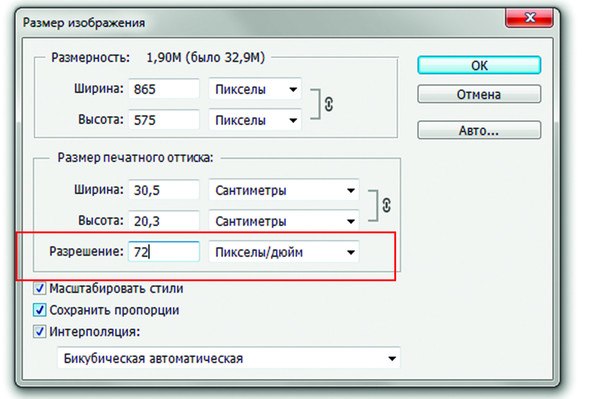
После того, как вы установите разрешение, не спешите закрывать окно, так как поменяются и размеры картинки.
Верните их обратно, установив нужный размер. И только после этого нажимайте — ок.
Неверный шрифт
Если вы выбрали шрифт, не поддерживающий кириллицу, то, вместо текста будут сплошные пробелы.
В некоторых случаях — квадраты или иные символы. Для того, чтобы проверить это предположение, возьмите шрифт Myriad Pro.
Перед этим проверьте и исправьте все пункты, что я описывал выше.
Если и это не помогла решить проблему, то читайте статью дальше.
Режим наложения и прозрачность
Это следующее, что нам предстоит проверить. Возможно, что вы случайно поменяли режим наложения слоя с текстом, на иной, кроме нормального или обычного. В разных версиях Фотошопа могут присутствовать различные названия.

При некоторых режимах текст может быть совсем не виден. Помимо этого, посмотрите внимательно на на прозрачность слоя и на заливку. Данные показатели должны быть 100%.

Благодаря этим показателям можно настраивать классные эффекты для текста.
Например, убрав заливку и добавив тень, получим вот такой прозрачный текст с тенью.
Текст за пределами экрана
Если вы взяли инструмент текст и нечаянно кликнули за пределами своего документа, то появится слой с текстом, а самого текста будет не видно.
Чтобы проверить, где находится ваш текст кликните на клавишах — Ctrl+T. Вы не только найдёте текст, но и выбрав инструмент перемещение сможете переместить его в нужном направлении.
А зайдя по пути — редактирование — трансформирование — масштабирование, сможете установить нужный размер.
Технический сбой
И только после того, как вы проверили всё и применили все выше описанные методы, а по прежнему в Фотошопе не печатается текст, можно перезагрузить программу.
Попробуйте напечатать текст на новом, созданном вами документе.
При отрицательном результате — переустанавливайте Фотошоп. Скорее всего, произошёл технический сбой, повлёкший данную неисправность.
А может быть, программа повреждена вирусом. Проверьте её, а заодно и весь компьютер антивирусной программой.
Советую прочитать ещё несколько полезных статей:
Как создать логотип в Фотошопе, советы.
Как сохранить картинку в Фотошопе, способы.
Заменить цвет в Фотошопе.
Как выделить объект в Фотошопе и отделить от фона.
Как вставить фото в фото в Фотошопе.
Итог
Думаю, что мне удалось перечислить все случаи, при которых
в Фотошопе не печатается текст .
Однако, если вы сталкивались с другими случаями, и решили проблему, то поделитесь с нами в комментариях.
Читатели скажут вам спасибо. Да, и по поводу благодарности, если моя статья была вам полезна и помогла решить проблему — не поленитесь нажать на кнопочку социальных сетей.
Вам не трудно, а я буду знать, что старался не зря и помог вам вернуть текст в нормальное состояние.
На этом я с вами прощаюсь до следующей статьи, надеюсь — не на долго. Удачи!
P.S. Прикладываю скриншот моих заработков в партнёрских программах. И напоминаю, что так зарабатывать может каждый, даже новичок! Главное — правильно это делать, а значит, научиться у тех, кто уже зарабатывает, то есть, у профессионалов Интернет бизнеса.
Заберите список проверенных, особенно актуальных, Партнёрских Программ 2018 года, которые платят деньги!
Скачайте чек-лист и ценные бонусы бесплатно
=>> «Лучшие партнёрки 2018 года»
-
-
March 10 2011, 03:25
Проблема с текстом
Буду признательна, если кто подскажет, почему вместо текста фотошоп выдает нижнее подчеркивание? Слоя с текстом не видно. Как бороться?
Содержание
- Проблемы с написанием текстов
- Причина 1: цвет текста
- Причина 2: режим наложения
- Причина 3: размер шрифта
- Причина 4: разрешение документа
- Причина 5: размер текстового блока
- Причина 6: проблемы с отображением шрифтов
- Вопросы и ответы
Неопытные пользователи Фотошопа частенько сталкиваются с различными проблемами при работе в редакторе. Одной из них является отсутствие символов при написании текста, то есть он попросту не виден на холсте. Как всегда, причины банальны, основная – невнимательность.
В этой статье поговорим о том, почему не пишется текст в Фотошопе и как с этим бороться.
Проблемы с написанием текстов
Прежде, чем начинать решать проблемы, спросите себя: «а все ли я знаю о текстах в Фотошопе?». Возможно, главная «неполадка» — пробел в знаниях, заполнить который поможет урок на нашем сайте.
Урок: Создаем и редактируем текст в Фотошопе
Если урок изучен, то можно переходить к выявлению причин и решению проблем.
Причина 1: цвет текста
Самая распространенная у неопытных фотошоперов причина. Смысл заключается в том, что цвет текста совпадает с цветом заливки лежащего под ним слоя (фона).
Такое чаще всего происходит после заливки холста каким-либо оттенком, настраиваемым в палитре, а поскольку ею пользуются все инструменты, то и текст автоматически принимает данный цвет.
Решение:
Причина 2: режим наложения
Отображение информации на слоях в Фотошопе во многом зависит от режима наложения (смешивания). Некоторые режимы воздействуют на пиксели слоя таким образом, что они полностью пропадают из видимости.
Урок: Режимы наложения слоев в Фотошопе
Например, белый текст на черном фоне полностью исчезнет, если к нему применен режим наложения «Умножение».
Черный шрифт становится полностью невидимым на белом фоне, если применить режим «Экран».
Решение:
Проверьте настройку режима наложения. Выставьте «Обычный» (в некоторых версиях программы – «Нормальный»).
Причина 3: размер шрифта
При работе с документами большого формата приходится пропорционально увеличивать и размер шрифта. Если в настройках указан малый размер, текст может превратиться в сплошную тонкую линию, что вызывает недоумение у новичков.
На холсте малого размера огромные шрифты также могут быть не видны. В данном случае мы можем наблюдать «дырку» от буквы Ф.
Решение:
Поменяйте размер шрифта в окне настроек «Символ».
Причина 4: разрешение документа
При увеличении разрешения документа (пикселей на дюйм), уменьшается размер печатного оттиска, то есть, реальные ширина и высота.
Например, файл со сторонами 500х500 пикселей и с разрешением 72:
Тот же документ с разрешением 3000:
Поскольку размеры шрифтов измеряются в пунктах, то есть, в реальных единицах измерения, то при большом разрешении мы получим огромный текст,
и наоборот, при малом разрешении – микроскопический.
Решение:
- Нужно перейти в меню «Изображение» – «Размер изображения».
- Внести данные в соответствующее поле. Для файлов, предназначенных для публикации в интернете, стандартное разрешение 72 dpi, для печати – 300 dpi.
- Обратите внимание, что при смене разрешения, меняется ширина и высота документа, поэтому их также необходимо отредактировать.
Уроки по теме:
Увеличиваем размер шрифта в Фотошопе
Функция Свободное трансформирование в Фотошопе
Причина 5: размер текстового блока
При создании текстового блока (читайте урок в начале статьи) также необходимо помнить о размерах. Если высота шрифта больше высоты блока, текст попросту не будет писаться.
Решение:
Увеличить высоту текстового блока. Сделать это можно, потянув за один из маркеров на рамке.
Причина 6: проблемы с отображением шрифтов
Большинство подобных проблем и их решений уже подробно описано в одном из уроков на нашем сайте.
Урок: Решение проблем со шрифтами в Фотошопе
Решение:
Перейти по ссылке и прочитать урок.
Как становится ясно после прочтения данной статьи, причины возникновения проблем с написанием текста в Фотошопе – самая обычная невнимательность пользователя. В том случае, если ни одно решение Вам не подошло, то необходимо задуматься о смене дистрибутива программы или ее переустановке.
Че
Чеэто
дурачек, это просто когда набираешь текст есть черточка, потом когда сохранишь картинку с надписью она пропадет, вот проверь сохрани фото на рабочий стол под номером 1 например, ты можешь хоть 100 раз это фото сохранить с разными надписями. найди в меню сочетание кнопок с которыми можно делать шаг назад, то есть убирать текст и писать новый!
либо у тебя нажата кнопка «подчеркнутый текст» отключи ее наверху в меню фотошопа .
Community Expert
,
Jan 25, 2018
Jan 25, 2018
Peru Bob
•
Community Expert
,
Jan 25, 2018
Jan 25, 2018
What’s the next step — Delete PS preferences? (not looking forward to that)
Yes:
To manually restore preferences to default:
- Find the preference file that you want to reset and move it to another location. When you restart Photoshop, a new preference file will be created in the original location. See Preference file functions, names, and locations.
To restore preferences quickly using a keyboard shortcut:
- Press and hold Alt+Control+Shift (Windows) or Option+Command+Shift (Mac OS) as you start Photos
…